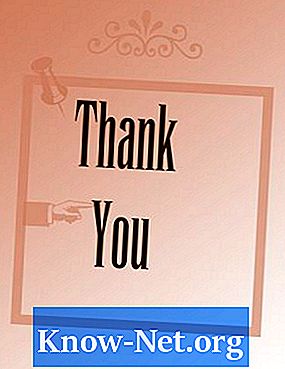Contente
O Microsoft Word pode ser usado para criar diversos tipos de documento - desde currículos e relatórios até brochuras e panfletos. A menos que você saiba exatamente como quer o seu flyer e tenha todas as imagens e textos preparados, iniciar o trabalho com um modelo customizável é sempre a melhor opção. Esses templates estão disponíveis no serviço Microsoft Office Online e podem ser acessados diretamente através do Word 2007 ou do site (ver Referências).
Instruções

-
Abra o Microsoft Word 2007.
-
Clique no botão "Office" e selecione "Novo", para acessar um modelo.
-
Clique na opção "Panfletos" dentro da seção "Microsoft Office Online” no painel esquerdo. Espere o programa carregar os modelos.
-
Selecione o tipo de panfleto que pretende usar.
-
Navegue pelos modelos disponíveis até encontrar um que combine com seu gosto e necessidades.
-
Selecione o modelo escolhido e clique em "Baixar". Um novo documento será aberto com o template em questão.
-
Adicione o seu conteúdo ao panfleto. Substitua os textos de exemplo, colocando os seus no lugar. Para alterar uma imagem, selecione a figura usada no modelo, clique na aba "Inserir" e em "Imagem" para inserir um arquivo de seu computador. Caso queira usar uma imagem do Word, clique em "Clip Art".
-
Formate o texto e imagens. Selecione o trecho que deseja modificar e clique na aba "Início". Utilize as opções do grupo "Fonte" para fazer trocar a fonte, tamanho, cor e atributos do texto. Para formatar ou realçar uma imagem, selecione e clique na aba "Formatar" (que irá aparecer assim que a imagem for selecionada). Use as opções desse grupo para ajustar o brilho e contraste, adicionar efeitos, reposicionar a imagem em torno do texto e recortá-la.
-
Clique na aba "Layout da Página" para ajustar o espaçamento do texto ou modificar as margens da página. Se quiser acrescentar uma borda para melhorar o visual o panfleto, clique em "Bordas de Página".
-
Verifique o resultado de suas alterações e revise conforme necessário. Se quiser verificar os erros ortográficos na página, clique na aba "Revisão" e selecione "Ortografia e Gramática".
-
Clique no botão "Office" e selecione "Salvar Como" para salvar o arquivo.
-
Clique no botão "Office", selecione "Imprimir" e clique em "Visualizar Impressão" para ver pré-visualizar o documento antes de imprimi-lo. Quando estiver satisfeito com o panfleto, clique em "Imprimir". Em seguida, escolha a impressora ativa em seu computador. Verifique se a há papel na impressora e se ela está conectada ao computador. Clique em "Imprimir".
O que você precisa
- Microsoft Word
- Acesso à Internet
- Impressora